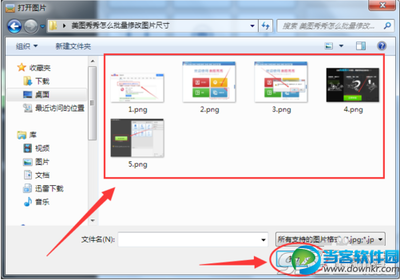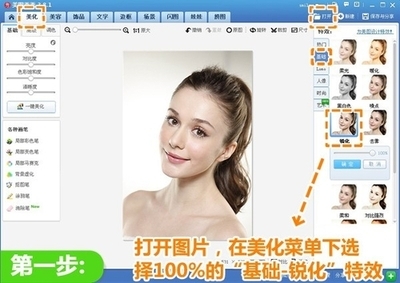笔者个人平时比较喜欢使用iPhone进行拍照,因为它能够让我随时随地并且方便的拍摄任何我想要拍的照片。不过有时候想要让照片变得更加有趣、变得更加特别又或者想让照片滤镜效果更多,就需要添加一些拍摄软件或者照片编辑软件。比如说,能够拍摄出马赛克效果的Mosaicam程序。
Mosaicam是一款十分有趣的相机应用程序,受到去年多镜头相机的启发而研制开发。可以轻松拍摄出多张照片组成的马赛克图片,堪称是从自拍到拍摄风景的完美之选。
Mosaicam采取快速启动模式,采用黄色搭配海军蓝的配色风格,界面设计简单明快,十分直观且操作性极强。整个界面只有几个简单的设置按钮,如前后摄像头转换、默认网格数量、快门按键等,简单直观易操作;在初次进入Mosaicam程序时,系统默认为2×2的网格模式。想要改变也十分简单,只需要点击右下角的网格设置数量按键即可,有七个选项可供选择。
使用Mosaicam拍摄十分随意,在拍照的任何期间都可以随时切换前后摄像头,并且配有放大/缩小按钮,可以随时查看已经拍摄好的照片。在Mosaicam程序中,虽然无法手动调节相机的焦距、曝光等参数,但Mosaicam能够很好的完成图片自动对焦等一系列操作,图片整体拍摄效果也十分出色。

在拍摄过程中可以随时对已经拍摄的照片进行调整、删除等操作,直到满意所有马赛克部分位置。同样的,点击“刷新”按钮可以重新开始使用同样的布局进行拍摄;当你确定好了所有马赛克部分的小图片之后,可以通过程序自带的六种滤镜对照片进行调整或者保持照片的原始状态;当在Mosaicam程序内完成马赛克图片制作之后,点击“完成”后出现如下选项:保存到相机图片库、分享到Instagram、Twitter或者Facebook。
Mosaicam是一款十分简单且易操作的照片拍摄程序,从拍照到拼图的整个过程,不需要任何额外的操作。但凡事有利必有弊,操作简单的同时也意味着无法通过程序内设置调整照片的信息,例如图片输出的分辨率、滤镜的调整等等。所以个人希望在开发人员进行下一版的研发时,加入图像设置、输出格式的设置等选项,以便可以随时对图片进行调整。此外,还需要在程序内添加“导入现有图片”的选项以及添加在图片库中保存被替换掉图片的功能。
总而言之,Mosaicam是一款小巧、有趣又操作简单的图片拍摄程序,如果你正在寻找一款能够随意拼图的拍摄程序,那么恭喜你已经找到了。目前在App Store中,Mosaicam限时售价为0.99美元(约合6元人民币),喜欢的朋友不妨考虑尝试一下吧。
 爱华网
爱华网